Oprava: Fastboot FAILED (vzdálený: Příkaz není povolen) Chyba
Různé / / August 04, 2021
Zde v tomto průvodci odstraňováním problémů s vámi sdílíme možné kroky k opravě chyby Fastboot FAILED (remote: Command not allowed) při pokusu o flashování souborů na vašem zařízení Android. Pokud čelíte také stejnému problému, nemějte obavy. Pokud jde o příkazy ADB a Fastboot, jedná se o nejužitečnější způsoby, jak snadno flashovat soubory zip a zavést zařízení rychlý start nebo režim obnovení.
Kromě toho si můžete nainstalovat root přístup nebo jiné moduly, abyste se dostali k neomezenému přizpůsobení Androidu. Kromě toho, pokud se vaše zařízení Android zaseklo v problému se zaváděcí smyčkou nebo ve zděšeném stavu, můžete problém snadno vyřešit pomocí blikajícího souboru firmwaru pomocí metody ADB a Fastboot. To ale neznamená, že při jeho používání nebudete dostávat chyby. Ano! Metody ADB a Fastboot mohou také nastat s více chybami.
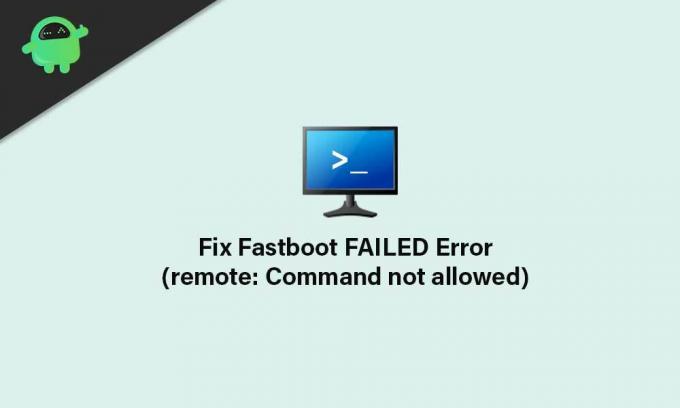
Obsah stránky
- Co je chyba FAILED (remote: Command not allowed)?
-
Kroky k nápravě FAILED (vzdálené: příkaz není povolen) Chyba
- Požadavky:
- Flash soubory do správného oddílu
Co je chyba FAILED (remote: Command not allowed)?
Zdá se, že jedním z nejčastějších důvodů takového problému je, že flashujete soubor do nesprávného oddílu. To tedy může v zásadě způsobit problémy se systémovým oddílem, jako je například A / B slot. Přesněji řečeno, v oddílu A / B není žádný oddíl pro obnovení. Proto nemůžete flashovat TWRP Recovery přímo do oddílu pro obnovení.
Zatímco pokud má vaše zařízení oddíl A-only slot, stále by měl mít oddíl pro obnovení. Obnovu do oddílu tedy můžete namísto spuštění spustit přímo flashem. Ale ve většině scénářů se uživatelé, kteří nejsou tak geekové, zaměňují a po nesprávném vyzkoušení procesu skončí chybou FAILED (remote: Command not allowed).
Alternativně nejspíš blikáte vlastní binární soubor na uzamčeném bootloaderu. Zatímco pokud ve svém počítači používáte zastaralý nástroj ADB a Fastboot, může to také způsobit takový problém. Nyní, aniž bychom zbytečně ztráceli čas, do toho skočme.
Kroky k nápravě FAILED (vzdálené: příkaz není povolen) Chyba
Zřeknutí se odpovědnosti: GetDroidTips nenese odpovědnost, pokud po provedení této příručky čelíte jakýmkoli problémům. Měli byste vědět, co děláte, a postupovat na vlastní riziko.
Požadavky:
Než tedy přejdete ke krokům, nezapomeňte řádně dodržovat požadavky.
1. Potřebujete PC nebo notebook
Je zřejmé, že pokud se dostáváte do prostředí ADB a Fastboot, budete potřebovat počítač nebo notebook. K připojení sluchátka k počítači potřebujete také datový kabel USB.
2. Stáhněte si ovladače USB pro Android
Pro úspěšné vytvoření komunikačního mostu mezi počítačem a mobilním zařízením je nutné do počítače stáhnout a nainstalovat ovladače USB pro Android. Jakmile se připojíte, můžete přejít na flash soubory. Můžeš získejte ovladače USB zde.
Reklamy
3. Stáhněte si nejnovější nástroj ADB a Fastboot
Nezapomeňte si stáhnout nejnovější Nástroj ADB a Fastboot na tvém počítači. Metoda ADB a Fastboot vám umožní snadno flashovat soubory do systémových oddílů v režimu bootloaderu nebo fastboot. K fungování však vyžaduje odemčený bootloader vašeho zařízení Android.
4. Nezapomeňte odemknout bootloader zařízení
Jak jsme již zmínili, bootloader vašeho zařízení by měl být odemčen před použitím nebo pokusem o flashování souboru v systémovém oddílu pomocí metody příkazů ADB a Fastboot. Pokud si toho nejste vědomi, každé zařízení Android je dodáváno s uzamčeným zavaděčem, který vám neumožňuje do systému nahrát žádný soubor třetí strany.
Odemknutí bootloaderu je tedy velmi důležité, než začnete na zařízení Android blikat jakýkoli soubor třetí strany. Podrobného průvodce najdete na jak získat odemknutí bootloaderu na libovolném telefonu Android.
Reklamy
Flash soubory do správného oddílu
- Nejprve zkontrolujte, zda vaše zařízení Android má oddíl A / B nebo oddíl pouze pro A. Chcete-li tak učinit, nainstalujte Aplikace Treble Check prostřednictvím obchodu Google Playa zkontrolujte typ systémového oddílu vašeho zařízení.
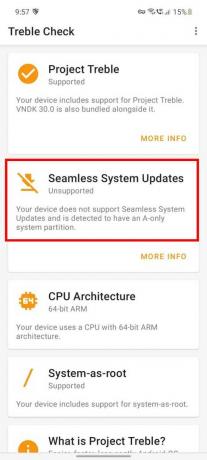
- Nyní, pokud vaše zařízení má Typ oddílu A / B, pak budete muset spustit bootovací oddíl provedením následujícího příkazu.
- Chcete-li to provést, připojte zařízení k počítači pomocí kabelu USB.
- Zadruhé, doufáme, že jste již ve svém telefonu povolili ladění USB.
- Dále přejděte do nainstalované složky ADB a Fastboot> Stiskněte tlačítko Klávesa Shift + pravé kliknutí na myši> klikněte na Zde otevřete příkazové okno.
- Zadejte následující příkaz a stiskněte Enter:
fastboot boot twrp.img
- Jakmile se zařízení zavede do obnovy TWRP, můžete soubor ZIP TWRP flashovat a nainstalovat jej trvale.
- Ale pokud vaše zařízení má Typ oddílu pouze A, pak budete muset přímo spustit obnovení TWRP do oddílu pro obnovení pomocí následujícího příkazu: [Pokud jste přejmenovali soubor twrp.img, nahraďte jej skutečným názvem]
fastboot flash zotavení twrp.img
- Tato metoda spustí vaše zařízení do režimu obnovení TWRP.
- Konečně můžete vyrazit. Nyní můžete flashovat soubory do systémového oddílu, aniž byste dostali chyby, které selhaly při rychlém spuštění.
To je vše, lidi. Předpokládáme, že vám tato příručka byla užitečná. Pokud máte další dotazy, dejte nám vědět v komentáři níže.


![Jak nainstalovat Stock ROM na Kismo X8 [Firmware Flash File / Unbrick]](/f/ca300bc1a3db96e9fe0fbf9ca14126b2.jpg?width=288&height=384)
